
Utiliser des styles de texte dans Pages sur iPhone
Les styles de paragraphe et de caractère correspondent à des ensembles d’attributs (comme une taille et une couleur de police) qui déterminent l’aspect du texte. Les styles de texte vous aident à utiliser une mise en forme cohérente tout au long du document. Par exemple, si vous appliquez le style de paragraphe Titre à du texte, l’aspect de ce texte correspondra à celui des autres titres qui utilisent ce style. De plus, Pages génère automatiquement une table des matières en fonction des styles appliqués à vos paragraphes.
Les styles de paragraphe s’appliquent à l’ensemble du texte d’un paragraphe, alors que les styles de caractère s’appliquent uniquement à un mot ou à un caractère sélectionné.
Chaque modèle Pages comprend des styles de texte préconçus. Lorsque vous remplacez du texte de paramètre fictif, le même style de paragraphe est appliqué à votre contenu. Vous pouvez ajouter vos propres styles de texte, modifier les styles existants et supprimer ceux que vous ne voulez pas garder. Les modifications apportées aux styles ne s’appliquent qu’au document dans lequel ces styles sont modifiés.
Appliquer un style de paragraphe
Sélectionnez un ou plusieurs paragraphes, ou touchez un paragraphe n’importe où pour appliquer le style uniquement à ce paragraphe.
Remarque : vous ne pouvez pas appliquer un style de paragraphe au texte d’une cellule de tableau.
Touchez
 .
.Si les commandes de texte ne s’affichent pas, touchez Texte.
Touchez le nom du style sous Style de paragraphe, puis touchez un nouveau style de paragraphe (faites défiler la page pour en afficher plus).
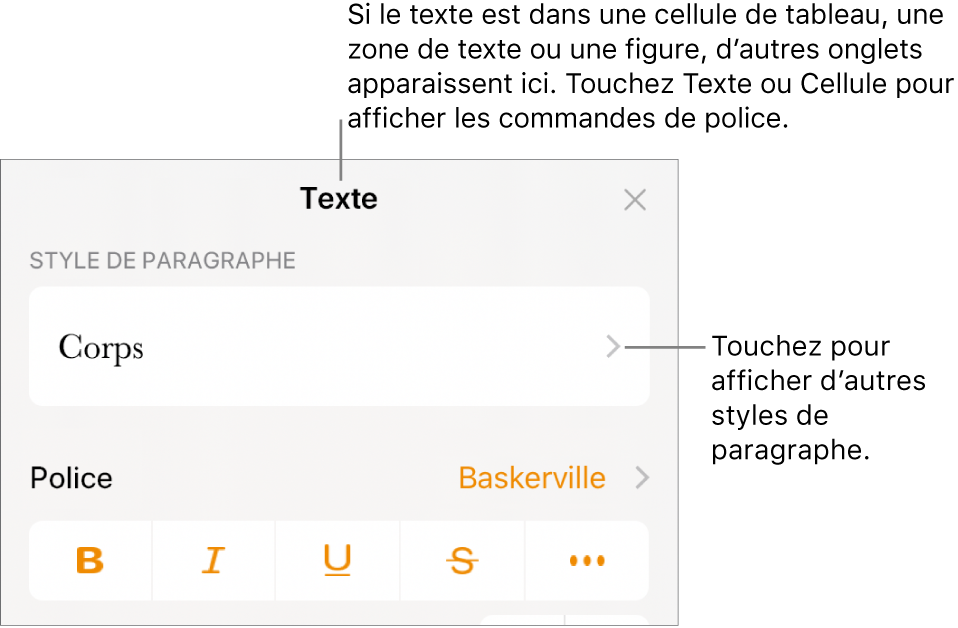
Appliquer un style de caractère
Sélectionnez un ou plusieurs mots à mettre en forme, puis touchez
 .
.Si les commandes de texte ne s’affichent pas, touchez Texte.
Touchez
 situé au-dessus des commandes de taille de police.
situé au-dessus des commandes de taille de police.Touchez le nom du style de caractère (l’option Aucun peut être sélectionnée), puis touchez un style de caractère.
Touchez en dehors des commandes pour les fermer, ou touchez Options de texte puis Texte pour revenir à la première page des commandes de texte.
Créer ou modifier un style de paragraphe
Pour ajouter un nouveau style, vous devez d’abord modifier le texte d’un paragraphe dans votre document comme vous le souhaitez, puis créer le nouveau style à partir de ce texte.
Sélectionnez le texte pour lequel vous voulez créer un nouveau style ou touchez le texte utilisant le style que vous voulez modifier.
Touchez
 et modifiez l’aspect du texte (police, taille de police, couleur, etc.) comme vous le voulez.
et modifiez l’aspect du texte (police, taille de police, couleur, etc.) comme vous le voulez.Un astérisque et parfois un bouton Mettre à jour s’affichent en regard du nom du style de paragraphe ou de caractère pour indiquer que le style a été modifié.
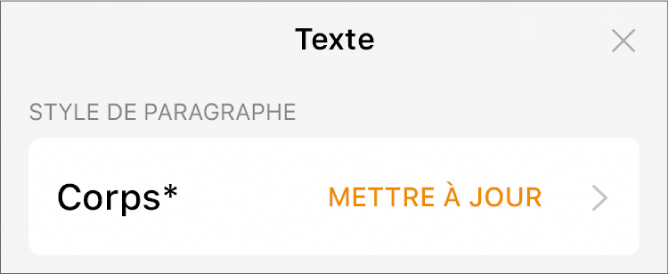
Procédez de l’une des manières suivantes :
Pour créer un nouveau style de paragraphe : Touchez le nom du style (mais pas le bouton Mettre à jour), touchez Modifier en haut à droite des commandes, puis + en haut à gauche des commandes. Le nouveau style est sélectionné et dispose d’un nom temporaire. Vous pouvez le renommer si vous le souhaitez. Le texte utilisant le style d’origine n’est pas modifié.
Pour appliquer les modifications au style et conserver le même nom : Touchez Mettre à jour en regard du nom du style. Tout texte utilisant ce style est mis à jour de manière à appliquer les modifications.
Pour annuler les modifications apportées à un style de paragraphe : Touchez le nom du style (mais pas le bouton Mettre à jour), puis touchez le nom du style dans le menu Style de paragraphe (mais pas le bouton Mettre à jour). Le bouton Mettre à jour est supprimé et le style récupère sa mise en forme originale.
Touchez
 pour fermer les commandes de mise en forme.
pour fermer les commandes de mise en forme.
Si vous n’appréciez pas les modifications que vous avez apportées, vous pouvez fermer les commandes de mise en forme puis toucher ![]() plusieurs fois pour revenir sur chacune des modifications et les annuler.
plusieurs fois pour revenir sur chacune des modifications et les annuler.
Créer ou modifier un style de caractère
Les styles de caractère sont créés lorsque vous appliquez des attributs, tels que Gras, Souligner ou Exposant, à un ou plusieurs caractères.
Sélectionnez le texte à partir duquel vous voulez créer un nouveau style ou touchez le texte utilisant le style que vous voulez modifier.
Touchez
 .
.Utilisez les commandes de texte pour modifier l’aspect du texte comme vous le voulez.
Le menu Style de caractère s’affiche en dessous des commandes de couleur (s’il s’agit du premier style de caractère appliqué, Aucun* s’affiche). Si vous modifiez un style de caractère existant, vous verrez peut-être un astérisque et le bouton Mettre à jour en regard du nom du style de caractère.
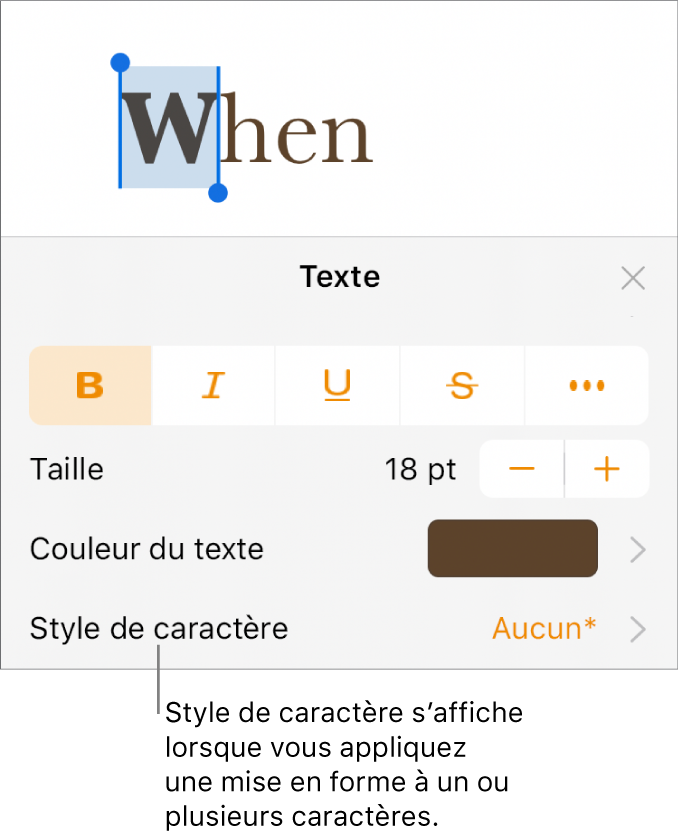
Touchez la flèche vers la droite en regard du nom du style de caractère, puis effectuez l’une des opérations suivantes :
Pour créer un nouveau style de caractère : Touchez le nom du style (mais pas le bouton Mettre à jour), touchez Modifier en haut à droite des commandes, puis + en haut à gauche des commandes. Le nouveau style est sélectionné et dispose d’un nom temporaire. Vous pouvez le renommer si vous le souhaitez. Le texte utilisant le style d’origine n’est pas modifié.
Pour appliquer les modifications au style et conserver le même nom : Touchez Mettre à jour en regard du nom du style. Tout texte utilisant ce style est mis à jour de manière à appliquer les modifications.
Pour annuler les modifications apportées à un style de caractère : Touchez le nom du style (mais pas le bouton Mettre à jour), puis touchez le nom du style dans le menu Styles de caractère (mais pas le bouton Mettre à jour). Le bouton Mettre à jour est supprimé et le style récupère sa mise en forme originale.
Touchez
 pour fermer les commandes de mise en forme.
pour fermer les commandes de mise en forme.
Pourquoi un astérisque ou un bouton Mettre à jour s’affichent-ils en regard du style ?
Lorsque vous modifiez l’aspect d’un texte (sa couleur ou sa taille, par exemple), un astérisque (*) ou un astérisque et un bouton Mettre à jour s’affichent en regard du nom du style pour indiquer que des substitutions ont été définies pour celui-ci.
Pour traiter une substitution, vous pouvez faire l’un des choix suivants :
L’ignorer : Laissez la substitution telle quelle et conservez les modifications apportées au texte. Tout autre texte utilisant le style n’est pas affecté ; l’astérisque et le bouton Mettre à jour restent visibles.
Pour mettre à jour le style de façon à intégrer les substitutions : Touchez Mettre à jour. Le style est mis à jour avec vos modifications. Tout texte de votre document utilisant ce style est également mis à jour et l’astérisque ainsi que le bouton Mettre à jour sont supprimés.
Pour supprimer les substitutions : Touchez le nom du style (mais pas le bouton Mettre à jour). Dans le menu des styles, touchez le nom du style. L’aspect original de votre texte est rétabli et le style redevient tel qu’il était au départ.
Si vous sélectionnez du texte dans un paragraphe auquel un style de paragraphe est appliqué et qu’ensuite vous modifiez l’aspect du texte, vous verrez peut-être un astérisque en regard du nom du style de caractère, mais pas le bouton Mettre à jour pour le style de paragraphe.
Redéfinir un style
Si vous modifiez du texte et que vous voulez intégrer ces modifications à un style existant du document, vous pouvez redéfinir le style pour utiliser la mise en forme.
Sélectionnez le texte que vous avez modifié, puis touchez
 .
.Touchez le nom du style qui apparaît (il ne correspond peut-être pas au style que vous voulez redéfinir).
Balayez vers la gauche sur le style que vous voulez modifier, puis touchez Redéfinir.
Supprimer un style
Vous pouvez supprimer un style de texte qui n’est pas utilisé dans votre document. Cela peut vous être utile si vous souhaitez simplifier le menu.
Touchez du texte, puis touchez
 .
.Touchez le nom du style, puis touchez Modifier dans le coin supérieur droit de la fenêtre surgissante.
Touchez le bouton de suppression rouge à gauche du style que vous voulez supprimer, puis touchez le bouton Supprimer qui apparaît à droite.
Si le style est appliqué à du texte dans le document, sélectionnez un style de remplacement à utiliser pour ce texte dans la zone de dialogue qui s’affiche, puis touchez OK.
Touchez
 pour fermer les commandes.
pour fermer les commandes.